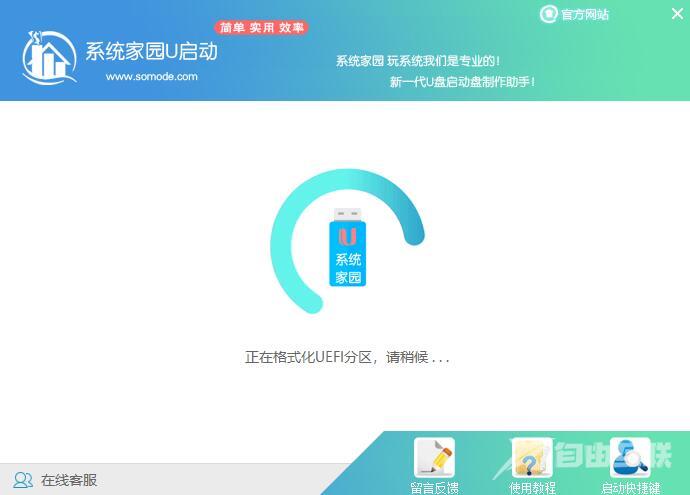作者:juniu网络 来源:互联网 发布时间:2023-08-08
我们在使用神州笔记本电脑的时候,有的情况下可能会出现系统故障导致电脑无法正常使用。对于这种情况我们可以使用U盘重装操作系统来解决问题。那么首先我们需要进入电脑的bios界面来设置第一启动项,在电脑开机的时候按一下F12就可以进入bios设置了。详细步骤就来看下小编是怎么做的吧~
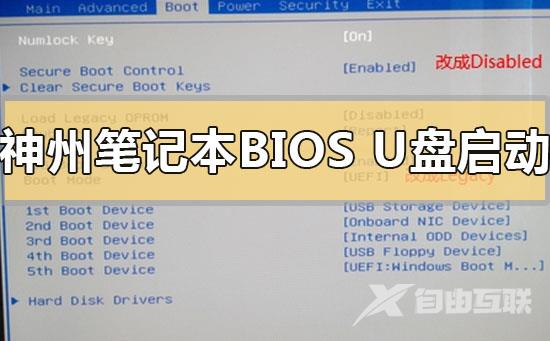

1、点击Boot Dption Prioriti。
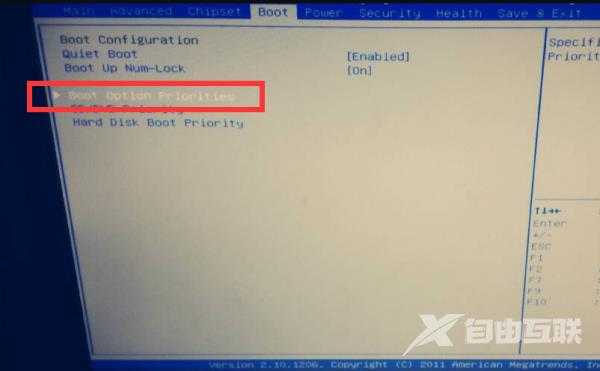
2、进入子菜单后,找到Boot Option #1这一项,按Enter进入,
在弹出的小窗口中,选择U盘的名称,然后按Enter确定。
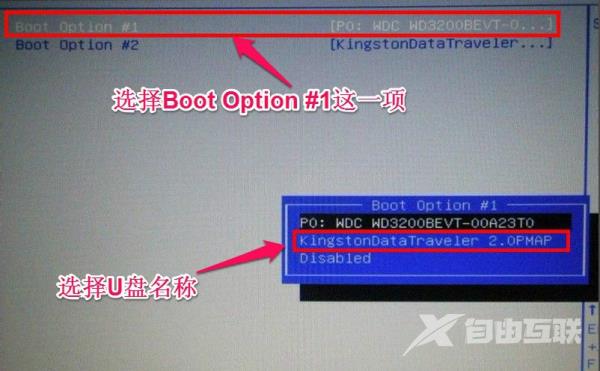
3、再退回到Boot项下,找到Boot项下的Boot Option #1这一项,按Enter进入。
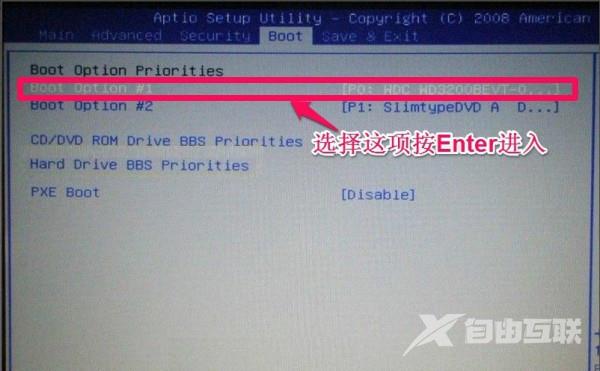
4、同样在弹出的小窗口中,选择U盘的名称,然后按Enter确定,然后再按F10进行保存并退出,设置完成。
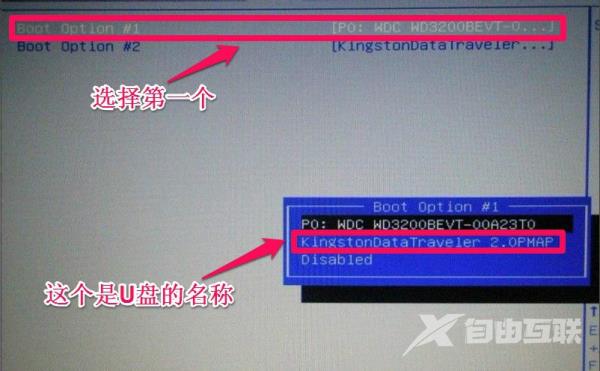
<<<
1、下载U启动软件,然后最好是准备一个10GB的U盘进行制作。
<<<
2、打开U启动软件,选择自己插入的U盘,然后点击【开始制作】。
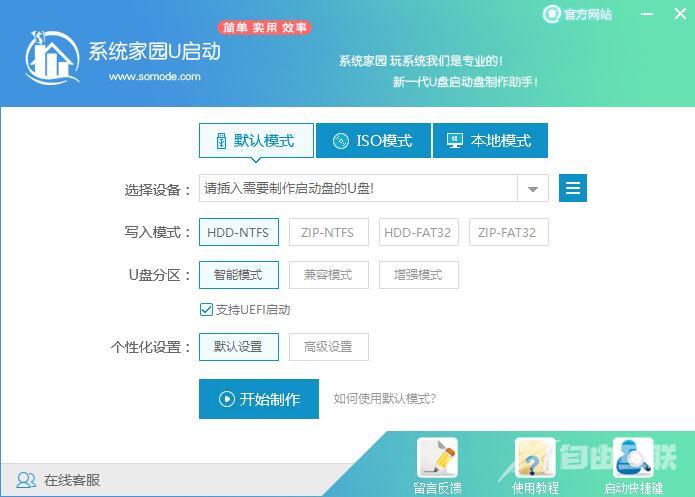
3、在给出的系统中,选择自己想要的系统,然后点击【开始制作】。
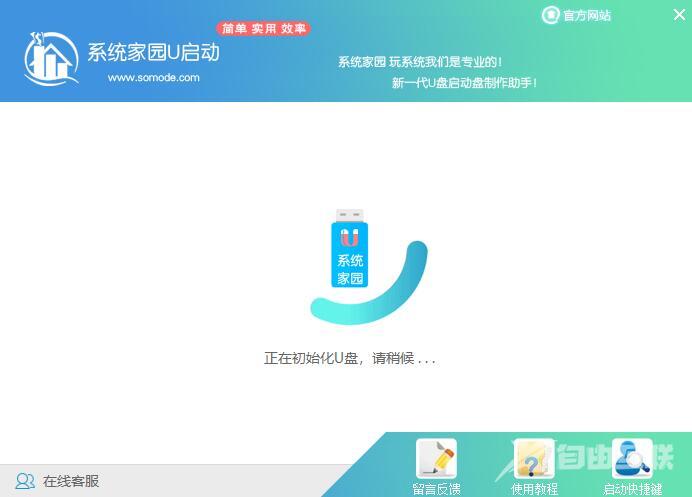
4、然后会弹出提示,注意保存备份U盘中重要数据,然后点击【确定】。